Cara reset router tp link – Mengalami masalah dengan koneksi internet? Jangan khawatir, Anda bisa mengatasi masalah itu dengan cara mereset router TP-Link. Panduan ini akan memandu Anda melalui langkah-langkah sederhana untuk mereset router Anda dengan benar, sehingga Anda dapat menikmati koneksi internet yang stabil dan andal.
Reset router dapat membantu mengatasi berbagai masalah, seperti koneksi internet yang lambat, pengaturan yang salah, atau serangan malware. Dengan mengikuti langkah-langkah dalam panduan ini, Anda dapat dengan mudah mereset router TP-Link dan mengembalikannya ke pengaturan pabrik.
Pengertian Reset Router TP-Link
Reset router TP-Link adalah tindakan mengembalikan pengaturan router ke kondisi pabriknya. Ini dilakukan dengan menghapus semua pengaturan khusus, termasuk kata sandi Wi-Fi, nama jaringan, dan pengaturan jaringan lainnya.
Alasan Umum Melakukan Reset
- Lupa kata sandi Wi-Fi atau pengaturan login router
- Router mengalami masalah dan tidak berfungsi dengan benar
- Ingin menghapus pengaturan yang dibuat oleh pengguna sebelumnya
- Memperbarui firmware router dan mengalami masalah
- Mengatasi masalah koneksi internet yang terus-menerus
Metode Reset Router TP-Link
Terkadang, kita perlu mereset router TP-Link kita untuk mengatasi masalah atau mengonfigurasinya kembali dari awal. Berikut adalah beberapa metode untuk mereset router TP-Link:
Tombol Reset Fisik
Kebanyakan router TP-Link memiliki tombol reset fisik kecil yang tersembunyi di bagian belakang atau bawah perangkat. Untuk mereset router menggunakan tombol ini, ikuti langkah berikut:
- Matikan router dan cabut kabel daya.
- Tekan dan tahan tombol reset menggunakan peniti atau benda runcing lainnya.
- Sambil menahan tombol reset, colokkan kembali kabel daya.
- Terus tahan tombol reset selama sekitar 10 detik hingga lampu indikator berkedip atau mati.
- Lepaskan tombol reset dan tunggu hingga router melakukan booting ulang.
Antarmuka Web
Kamu juga dapat mereset router TP-Link melalui antarmuka web. Untuk melakukan ini:
- Buka browser web dan ketik alamat IP router di bilah alamat. Alamat IP default untuk router TP-Link biasanya 192.168.0.1 atau 192.168.1.1.
- Masuk ke antarmuka web menggunakan nama pengguna dan kata sandi default. Jika kamu belum mengubahnya, biasanya keduanya adalah “admin”.
- Navigasikan ke bagian “Administrasi” atau “Manajemen”.
- Cari opsi “Kembalikan ke Pengaturan Pabrik” atau “Reset”.
- Klik tombol “Reset” dan konfirmasi tindakan.
Aplikasi TP-Link Tether, Cara reset router tp link
Jika kamu memiliki aplikasi TP-Link Tether di ponsel, kamu dapat menggunakannya untuk mereset router:
- Buka aplikasi TP-Link Tether dan masuk ke akun TP-Link kamu.
- Pilih router yang ingin kamu reset.
- Ketuk ikon “Pengaturan” (tiga titik vertikal).
- Pilih “Reset Router”.
- Konfirmasi tindakan dengan mengetuk “Reset”.
Implikasi Reset Router TP-Link
Mereset router TP-Link akan mengembalikan perangkat ke pengaturan pabrik, menghapus semua konfigurasi dan data yang telah disimpan. Berikut beberapa perubahan yang akan terjadi setelah router direset:
Setelah reset, Anda perlu mengkonfigurasi ulang semua pengaturan router, termasuk nama jaringan (SSID), kata sandi, pengaturan keamanan, dan pengaturan koneksi internet. Jika Anda memiliki pengaturan khusus atau perangkat yang terhubung ke router, Anda juga perlu mengkonfigurasinya kembali.
Ketika menghadapi masalah dengan koneksi internet, terkadang perlu mereset router TP-Link. Urutan langkahnya cukup mudah dan bisa ditemukan di situs resmi mereka. Nah, tahukah kamu bahwa ada berbagai versi Android yang sudah dirilis? Urutan versi Android ini dimulai dari Android 1.0 hingga Android 14 yang terbaru.
Mengetahui urutan versi Android dapat membantu kamu memahami perkembangan sistem operasi ponsel pintar dari waktu ke waktu. Kembali ke masalah router, setelah mereset TP-Link, pastikan kamu mengkonfigurasinya kembali sesuai kebutuhan jaringan kamu.
Pengaturan yang Hilang
- Nama jaringan (SSID)
- Kata sandi jaringan
- Pengaturan keamanan (WPA2, WPA3, dll.)
- Pengaturan koneksi internet (DHCP, PPPoE, dll.)
- Pengaturan port forwarding
- Pengaturan kontrol orang tua
- Pengaturan kualitas layanan (QoS)
- Pengaturan jaringan tamu
- Pengaturan DNS
Tips Cadangan Pengaturan
Sebelum mereset router, disarankan untuk membuat cadangan pengaturan Anda. Ini akan memungkinkan Anda untuk memulihkan pengaturan dengan mudah jika diperlukan. Sebagian besar router TP-Link memiliki fitur pencadangan yang dapat diakses melalui antarmuka web atau aplikasi seluler.
Pertimbangan Tambahan
Melakukan reset router TP-Link merupakan langkah penting untuk mengatasi masalah koneksi atau meningkatkan performa. Namun, sebelum melanjutkan proses ini, ada beberapa hal yang perlu dipertimbangkan.
Pertama-tama, pahami perbedaan antara reset pabrik dan reset 30-30-30. Reset pabrik akan menghapus semua pengaturan dan data yang disimpan pada router, mengembalikannya ke pengaturan default. Sebaliknya, reset 30-30-30 hanya me-restart router tanpa menghapus pengaturan apa pun.
Tips Menghindari Masalah
- Cadangkan pengaturan router Anda sebelum melakukan reset, untuk berjaga-jaga jika Anda perlu mengembalikannya nanti.
- Pastikan Anda memiliki akses ke informasi login router Anda, karena Anda mungkin perlu memasukkannya kembali setelah reset.
- Tunggu beberapa menit setelah melakukan reset sebelum mencoba mengakses router, karena perlu waktu untuk memulai ulang.
Pentingnya Membaca Instruksi
“Sebelum mereset router TP-Link Anda, sangat penting untuk membaca instruksi yang disertakan dengan router. Setiap model mungkin memiliki prosedur reset yang sedikit berbeda, dan mengikuti instruksi dengan benar akan membantu Anda menghindari masalah.”
Sumber: TP-Link Support
Penutupan Akhir: Cara Reset Router Tp Link
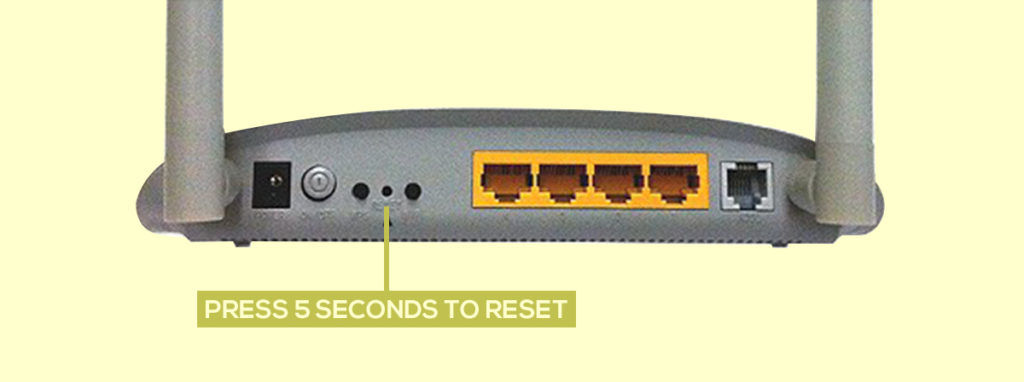
Setelah mereset router, jangan lupa untuk mengonfigurasi ulang pengaturan jaringan dan kata sandi Anda untuk memastikan keamanan. Dengan mengikuti panduan ini, Anda dapat mengatasi masalah koneksi internet dengan mudah dan menikmati pengalaman online yang lebih lancar.
